
【iPhone】メールやアドレスを隠す方法は?ゴミ箱への転送方法も紹介!
Contents[OPEN]
- 1【iPhone】メールを隠す方法はあるの?
- 2【iPhone】「メールを非公開」を使ってメールアドレスを隠す方法♪
- 2.1iCloud+の有料サブスクリプションに登録すると使えるよ!
- 2.2「メールを非公開」のメールアドレスを作る方法
- 2.3転送先のメールアドレスの変更・コピーをして使う
- 2.4「メールアドレスを無効にする」機能を使う
- 2.5Safariで「メールを非公開」を使う方法
- 2.6「メールを非公開」のアドレスを削除する
- 3【iPhone】受信メールのプレビューを隠す方法
- 4【iPhone】受信メールをゴミ箱へ転送して隠す方法
- 5iPhoneの機能を使ってメールやメールアドレスを非表示にしてみよう!
「メールを非公開」のアドレスを削除する
次に作成したアドレスを削除する方法を説明します。
削除するにはアドレスをまず無効化する必要があります。
無効化したら、作成したアドレスの画面に戻ります。画面の一番下に「アドレスを削除」があるのでタップしましょう。
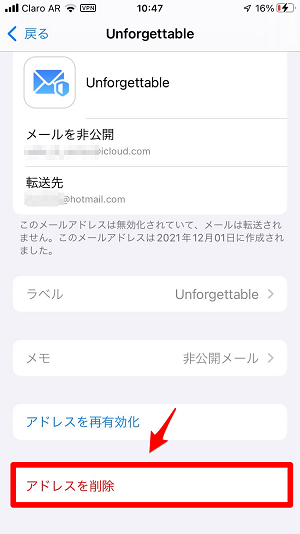
確認ポップアップが表示されるので「削除」をタップしましょう。
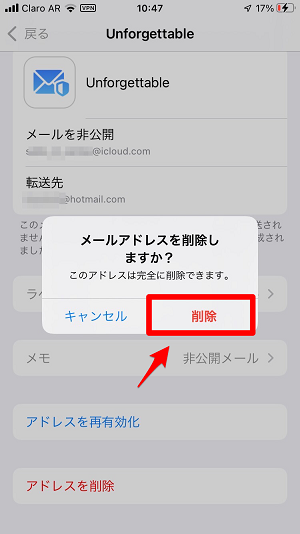
【iPhone】受信メールのプレビューを隠す方法
次に取り上げるのは、受信メールのプレビューをバナー通知で表示させない方法です。
メール・メッセージのプレビューを隠すことができるよ
この設定をすると、メールそのものが表示されなくなるので、送信者やメールの内容のすべてが非表示になります。
バナー通知はメールだけでなくSNSのメッセージの着信通知なども表示しますが、この設定をすればメールの通知と表示は一切されなくなるので便利ですよ。
「プレビューを表示」から設定できるよ
設定方法を説明します。
ホーム画面にある「設定」アプリを開き、メニューの中にある「通知」を選択しタップしましょう。
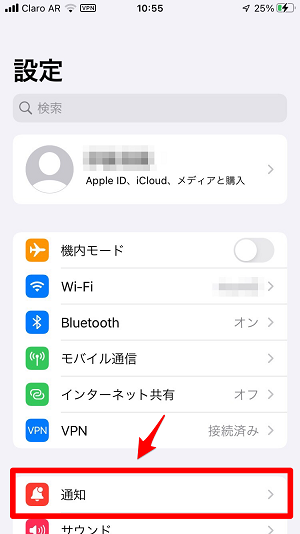
「通知」画面が立ち上がると通知の設定が行えるアプリが一覧になって表示されるので、その中にある「メール」を選択しタップします。
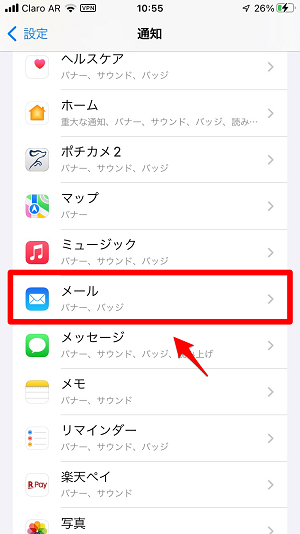
メールの通知設定を行う画面が立ち上がります。表示されているメニューの中に「ホーム画面の外観」があり、その中に「プレビューを表示」があるので選択しタップしましょう。
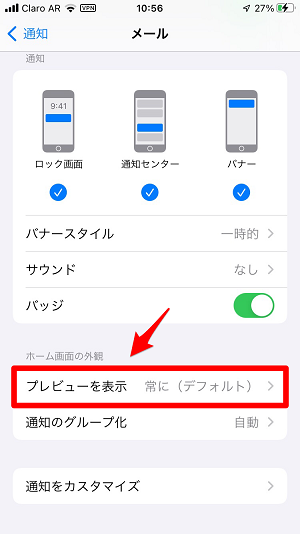
「常に」「ロックされていない時」「しない」の3つが表示されるので、「しない」に「✔」を入れましょう。
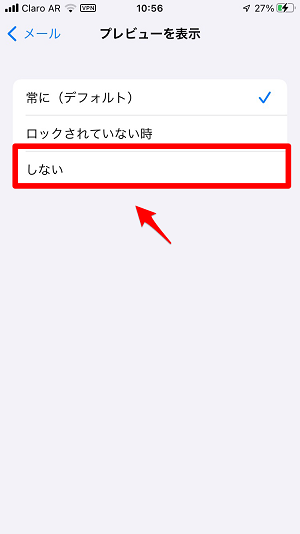
【iPhone】受信メールをゴミ箱へ転送して隠す方法
次に取り上げるのは、迷惑なメールを受信したらダイレクトにゴミ箱に転送して、受信トレイに振り分けられないようにする設定方法です。
スパムメールではないものの、何度も送信されて煩わしいと感じる送信者からのメールの設定に利用すると便利ですよ。
受信の通知なし!直接ゴミ箱へ転送できるよ
この設定のメリットは、受信トレイを経由せずに迷惑なメールを直接ゴミ箱に振り分けられるので、受信トレイを開いてメールを削除するという手間を省けることです。
しかも、受信トレイの整理整頓にも貢献するので、ぜひ活用してみてくださいね。